Windows 版 Edge:如何清除搜索歷史記錄

在 Windows 10 中,學習如何清除 Microsoft Edge 的搜索歷史紀錄,確保您的個人隱私與安全。

Netflix 可能是世界上最受歡迎的流媒體電影、電視節目和紀錄片服務。該服務支持所有平台,包括 PC、Android、macOS、Android、智能電視、遊戲機等。但是,如果您在 Edge 上觀看 Netflix,與其他平台相比,您可能會更頻繁地遇到各種故障和錯誤。讓我們來探討一下您可以採取哪些措施來解決問題。
首先,確保您在設備上運行最新的 Edge 瀏覽器版本。單擊“更多選項”,轉到“幫助和反饋”並選擇“關於 Microsoft Edge”以檢查更新。
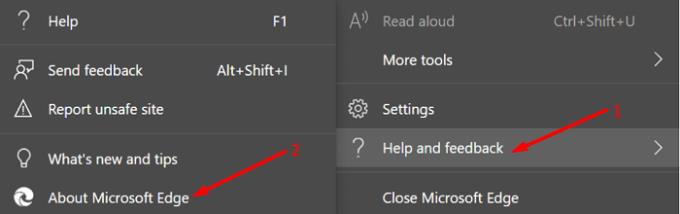
Microsoft 在最近的操作系統更新中包含了大量 Netflix 修復和改進,包括 KB5000842、KB5000842、KB5003173 和 KB5003214。因此,請務必更新您的瀏覽器和操作系統,以便從最新的修復程序中受益。
轉到Settings,選擇Update & Security,轉到Windows Update,然後點擊Check for updates按鈕。

重新啟動計算機,再次啟動 Edge,訪問netflix.com並檢查問題是否消失。
轉到More options,選擇History,然後再次單擊More options。選擇清除瀏覽數據並刪除過去四個星期的緩存和 cookie。刷新 Netflix 選項卡,如果問題仍然存在,請從All time清除緩存和 cookie 。
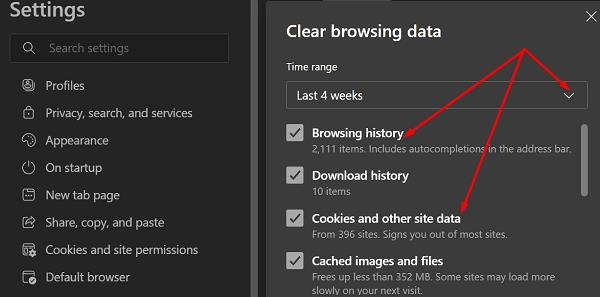
此外,不要忘記禁用您的擴展程序。他們也可能會干擾 Netflix 的腳本,就像您的緩存和 cookie 一樣。
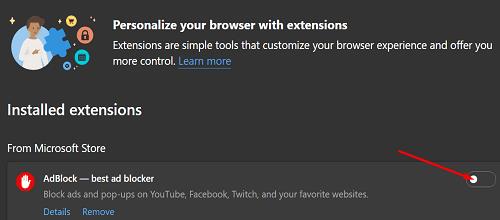
許多用戶建議啟用 PlayReady DRM 和禁用 Widevine DRM 可以修復 Edge 上許多與 Netflix 相關的錯誤。
打開一個新選項卡,粘貼edge://flags/,然後按 Enter。
按 CTRL 和 F 並在搜索字段中輸入 DRM。
然後為 Windows 10啟用PlayReady DRM。
完成後,找到並禁用Widevine DRM。
重新啟動 Edge 瀏覽器並查看結果。
在 Windows 搜索欄中鍵入Internet 選項。
選擇 Internet 選項,然後單擊安全選項卡。
轉到受信任的站點,然後選擇站點。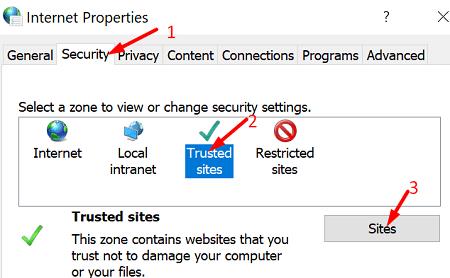
之後,禁用需要服務器驗證。
如果網站字段中有任何與 Netflix 相關 的內容,請刪除所有條目。
然後轉到將此網站添加到區域並鍵入*.netflix.com。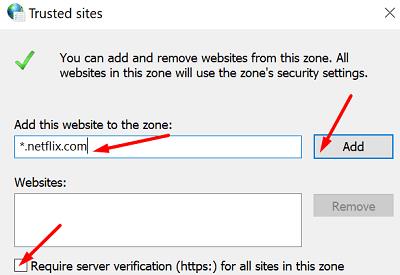
點擊添加按鈕將 Netflix 添加到受信任網站列表。
保存更改並檢查結果。
轉到邊緣設置,然後單擊系統。然後找到“可用時使用硬件加速”並禁用該選項。刷新瀏覽器並檢查 Netflix 錯誤是否消失。

如果問題仍然存在,請卸載 Edge並從 Microsoft 官方網站重新安裝瀏覽器的新副本。如果此方法無法解決問題,請切換到其他瀏覽器。請記住,Netflix 支持 Google Chrome、Edge、Firefox 和 Opera。
不幸的是,Netflix 錯誤在 Microsoft Edge 上很常見。您可以使用多種方法來解決問題。例如,您可以清除 Edge 緩存和 cookie、更新瀏覽器、啟用 PlayReady DRM、禁用 Widevine DRM 以及在 Internet 選項中將 Netflix 添加為受信任站點。如果問題仍然存在,請重新安裝 Edge 或切換到其他 Web 瀏覽器。
這些解決方案是否幫助您解決了問題?在下面的評論中分享您的反饋。
在 Windows 10 中,學習如何清除 Microsoft Edge 的搜索歷史紀錄,確保您的個人隱私與安全。
有時 Microsoft Edge 可能不記得你的密碼。確保允許使用 cookie 並且憑據管理器正在運行。
如果您想刪除 Microsoft Edge 上的“還原頁面”消息,只需關閉瀏覽器或按 Escape 鍵即可。
如果網絡上的自動播放視頻讓你感到困擾,微軟新的基於 Chromium 的 Edge 瀏覽器有一個媒體自動播放設置,你可能想看看。
Microsoft Edge 92 現在推出了新的密碼功能和其他幾項更改。
Microsoft Edge WebView 2 Runtime 即將登陸 Windows 10 設備,這對開發人員意味著什麼。
使用新的 Microsoft Outlook 擴展程序,您無需離開 Microsoft Edge 上的選項卡即可完全訪問您的 Outlook 帳戶。
看看如何在新的 Microsoft Edge 旁邊運行舊的 Edge。
你現在可以試用適用於 Android 的 Microsoft Edge 應用程序,它具有繼續到 PC、收藏夾同步、快速響應代碼閱讀器等功能。
Microsoft Edge 將很快獲得一項名為 Edge Secure Network 的 VPN 服務,用於加密用戶流量並提高安全性和隱私性。
當您在 Windows 11 上使用其他瀏覽器作為默認瀏覽器時,MSEdgeRedirect 可以阻止 Edge 劫持某些鏈接。
Microsoft Edge 添加了“立即購買,以後付款”功能,讓您可以更輕鬆地花錢。壞主意和不必要的臃腫。
Windows 11 獲得了一個選項,可以更輕鬆地將默認瀏覽器從 Microsoft Edge 更改為 Chrome、Firefox 等。
Microsoft Edge Super Duper 安全模式現已在 Canary 頻道中提供,以及如何在 Windows 11、10 和其他操作系統上啟用它。
Microsoft 將停止其服務對 Internet Explorer 11 的支持,併計劃終止對 Microsoft Edge 舊版的支持。
Microsoft Edge 91 現在可節省高達 82% 的資源、顯示價格歷史記錄、添加顏色主題等。詳情在這裡。
Microsoft 的 Chromium 驅動的 Edge 瀏覽器現在可在 Linux 上使用。雖然尚未正式發布,但您可以從“開發頻道”安裝 Edge
Microsoft Edge 獲得 Clarify Boost 和效率模式功能以及新的遊戲主頁和彈出按鈕,以便快速訪問遊戲。
Microsoft Edge 現在提供優惠券代碼、價格比較、訪問 Bing 購物中心,以及對 PDF、墨跡書寫、粘貼等的其他更改。
Microsoft Edge 上的性能模式是什麼?最大限度地減少系統資源,降低視頻質量和動畫以獲得更好的電池和性能。
如果您的设备出现错误或崩溃,请按照 Windows 11 中系统还原的步骤,将您的设备恢复到先前版本。
如果你在寻找最佳的Microsoft Office替代品,这里有六个优秀的解决方案供你参考。
本教程向您展示如何创建一个 Windows 桌面快捷方式图标,该图标打开一个命令提示符到特定文件夹位置。
在Microsoft Windows中右键单击应用程序图标时,“以不同用户身份运行”选项缺失?您可以使用这些方法来启用它。
不想让其他人在您离开时访问您的计算机?尝试这些有效的锁定Windows 11屏幕的方法。
如果您的计算机在安装最近的Windows更新后出现问题,请了解几种修复损坏的Windows更新的方法。
你是否在尝试找出如何在Windows 11中将视频设置为屏幕保护程序。我们揭示了如何使用一种适用于多种视频文件格式的免费软件来实现。
您在 Windows 11 中的旁白功能烦吗?了解如何通过多种简单方法禁用旁白声音。
想要在 Windows 11 PC 上禁用删除确认对话框吗?请阅读本文,了解各种方法。
维护多个电子邮件收件箱可能很痛苦,特别是当您有重要邮件同时到达时。本文将介绍如何在PC和Apple Mac设备上将Microsoft Outlook与Gmail同步的简单步骤。



























